win7屏幕截图保存路径 win7截屏的图片在哪
更新时间:2023-02-22 18:02:25作者:jiang
很多用户在操作官方win7电脑玩游戏的时候,难免会遇到一些经常的画面想要保存下来,这时我们可以通过win7系统自带的截屏工具,通过快捷键进行截取画面,可是很多用户都不知道win7屏幕截图保存路径,对于这个问题小编在这里就来告诉大家win7截屏的图片在哪打开操作方法。
具体方法:
1、按下键盘中的PrtSc SysRq 键,则可以截取整个屏幕。

2、而按下键盘的中 Alt+ PrtSc SysRq 组合键,则可以截取当前屏幕。

3、截取好的截图,可以直接通过 Ctrl+V 粘贴到电脑中的 word、Excel、PPT、画图软件等地方;如粘贴到画图软件中,打开画图软件,粘贴进去。
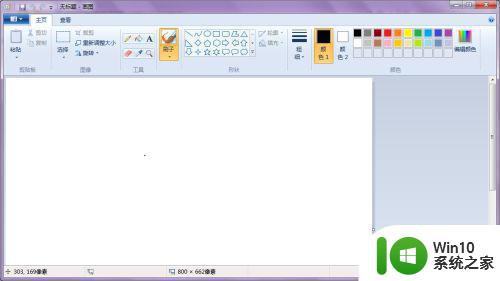
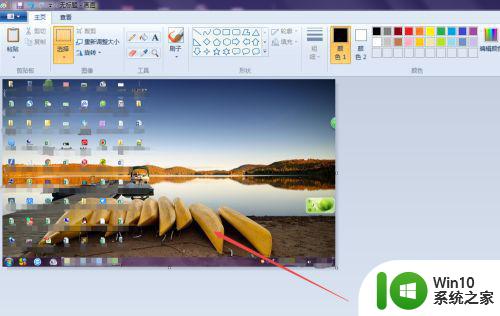
4、然后点击左上角图标,在出现的菜单中点击 保存 。
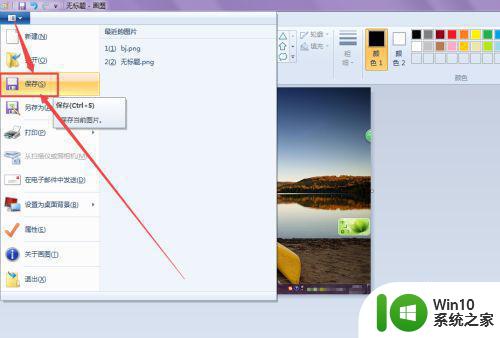
5、然后在打开的窗口中可以选择保存的位置,或者是直接点击 保存 ,这样在刚才保存的文件夹中就可以看到刚才的截屏了。
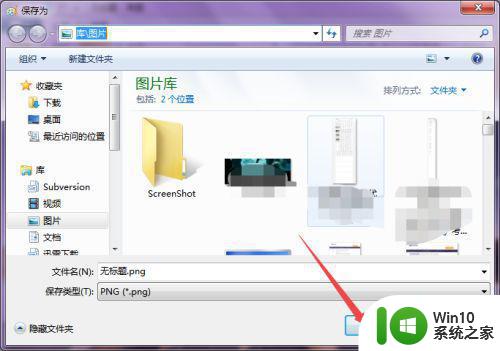
以上就是小编给大家分享的win7截屏的图片在哪打开操作方法了,还有不懂得用户就可以根据小编的方法来操作吧,希望能够帮助到大家。
win7屏幕截图保存路径 win7截屏的图片在哪相关教程
- win7prtsc截图保存的具体路径 win7快捷键截图之后保存在哪里
- win7电脑截屏快捷键是什么 win7电脑截屏保存路径在哪里
- win7截屏保存路径 win7系统截屏文件存储位置
- win7截图默认保存在哪 win7截图默认保存在哪个文件夹
- win7如何截图电脑屏幕 win7如何使用截图工具截取电脑屏幕
- win7原神照片保存在哪个文件夹 原神游戏截图保存位置
- win7怎么截图电脑屏幕截图 win7如何电脑截图
- 在win7电脑屏幕截图的方法 win7系统如何使用快捷键进行屏幕截图
- win7系统电脑截屏的方法 win7电脑屏幕截图的快捷键
- win7设置屏幕保护图片的方法 windows7怎么设置图片屏幕保护
- win7长图截屏的教程 win7长图截屏软件推荐
- 台式机win7系统截屏快捷键 win7台式电脑截屏保存位置
- window7电脑开机stop:c000021a{fata systemerror}蓝屏修复方法 Windows7电脑开机蓝屏stop c000021a错误修复方法
- win7访问共享文件夹记不住凭据如何解决 Windows 7 记住网络共享文件夹凭据设置方法
- win7重启提示Press Ctrl+Alt+Del to restart怎么办 Win7重启提示按下Ctrl Alt Del无法进入系统怎么办
- 笔记本win7无线适配器或访问点有问题解决方法 笔记本win7无线适配器无法连接网络解决方法
win7系统教程推荐
- 1 win7访问共享文件夹记不住凭据如何解决 Windows 7 记住网络共享文件夹凭据设置方法
- 2 笔记本win7无线适配器或访问点有问题解决方法 笔记本win7无线适配器无法连接网络解决方法
- 3 win7系统怎么取消开机密码?win7开机密码怎么取消 win7系统如何取消开机密码
- 4 win7 32位系统快速清理开始菜单中的程序使用记录的方法 如何清理win7 32位系统开始菜单中的程序使用记录
- 5 win7自动修复无法修复你的电脑的具体处理方法 win7自动修复无法修复的原因和解决方法
- 6 电脑显示屏不亮但是主机已开机win7如何修复 电脑显示屏黑屏但主机已开机怎么办win7
- 7 win7系统新建卷提示无法在此分配空间中创建新建卷如何修复 win7系统新建卷无法分配空间如何解决
- 8 一个意外的错误使你无法复制该文件win7的解决方案 win7文件复制失败怎么办
- 9 win7系统连接蓝牙耳机没声音怎么修复 win7系统连接蓝牙耳机无声音问题解决方法
- 10 win7系统键盘wasd和方向键调换了怎么办 win7系统键盘wasd和方向键调换后无法恢复
win7系统推荐
- 1 风林火山ghost win7 64位标准精简版v2023.12
- 2 电脑公司ghost win7 64位纯净免激活版v2023.12
- 3 电脑公司ghost win7 sp1 32位中文旗舰版下载v2023.12
- 4 电脑公司ghost windows7 sp1 64位官方专业版下载v2023.12
- 5 电脑公司win7免激活旗舰版64位v2023.12
- 6 系统之家ghost win7 32位稳定精简版v2023.12
- 7 技术员联盟ghost win7 sp1 64位纯净专业版v2023.12
- 8 绿茶ghost win7 64位快速完整版v2023.12
- 9 番茄花园ghost win7 sp1 32位旗舰装机版v2023.12
- 10 萝卜家园ghost win7 64位精简最终版v2023.12